Die Rolle von Proxys beim Testen mobiler Apps verstehen
Proxys fungieren als Vermittler zwischen Ihrem Mobilgerät und dem Internet und ermöglichen Ihnen, den Netzwerkverkehr zu überwachen, abzufangen und zu ändern. Diese Funktion ist für das Testen mobiler Apps von entscheidender Bedeutung, insbesondere wenn Sie das App-Verhalten unter verschiedenen Netzwerkbedingungen testen, Probleme beheben oder den Datenfluss zwischen App und Server verstehen müssen.
Arten von Proxys für mobile Tests
| Proxy-Typ | Beschreibung | Anwendungsfälle |
|---|---|---|
| HTTP-Proxys | Verarbeitet HTTP-Anfragen und ermöglicht Ihnen, den Webverkehr anzuzeigen und zu bearbeiten. | Web-API-Tests, Inhaltsmanipulation |
| SOCKS-Proxys | Arbeitet auf einer niedrigeren Ebene und leitet alle Arten von Datenverkehr weiter, nicht nur HTTP. | Testen von Nicht-HTTP-Apps |
| Transparente Proxys | Funktioniert ohne erforderliche Konfiguration auf der Clientseite. | Netzwerküberwachung ohne Benutzereingabe |
| Reverse-Proxys | Sitzt vor den Servern und verarbeitet Clientanforderungen für mehrere Backend-Dienste. | Lastausgleich, SSL-Terminierung |
Einrichten eines Proxys zum Testen mobiler Apps
Anforderungen
- Ein mobiles Gerät (iOS oder Android)
- Ein Proxyserver (z. B. Charles Proxy, Fiddler)
- Ein Computer zum Ausführen des Proxyservers
- Wi-Fi-Netzwerk zum Verbinden von Geräten
Schritt-für-Schritt-Einrichtung
- Installieren Sie die Proxy-Software
Wählen Sie ein Proxy-Tool, das Ihren Anforderungen entspricht. Charles Proxy und Fiddler sind beliebte Optionen.
„`bash
# für Charles Proxy
sudo apt-get installiere Charles-Proxy
# Für Geiger
sudo apt-get install fiddler
“`
- Konfigurieren Sie den Proxy auf Ihrem Computer
Starten Sie die Proxy-Anwendung auf Ihrem Computer und konfigurieren Sie Folgendes:
- Legen Sie den Proxy-Port fest (der Standardwert ist normalerweise 8888).
- Aktivieren Sie SSL-Proxying, um HTTPS-Verkehr zu entschlüsseln.
Beispielkonfiguration für Charles Proxy:
– Gehe zu Proxy > Proxy Settings.
– Stellen Sie den HTTP-Proxy-Port auf 8888.
- Aktivieren SSL Proxying und fügen Sie die gewünschten Host-Muster hinzu (z. B. * für alle).
- Verbinden Sie Ihr Mobilgerät mit dem Proxy
Verbinden Sie Ihr Mobilgerät mit demselben WLAN-Netzwerk wie Ihren Computer. Konfigurieren Sie anschließend die Netzwerkeinstellungen manuell für die Verwendung des Proxyservers.
-
Für iOS:
- Gehe zu
Settings>Wi-Fi. - Tippen Sie auf den Netzwerknamen, scrollen Sie zu
HTTP Proxyund wählen SieManual. - Geben Sie die IP-Adresse Ihres Computers und den Proxy-Port ein.
- Gehe zu
-
Für Android:
- Gehe zu
Settings>Wi-Fi. - Drücken Sie lange auf den Netzwerknamen und tippen Sie dann auf
Modify Network. - Überprüfen
Advanced optionsund stellen Sie den Proxy aufManual. - Geben Sie die IP-Adresse Ihres Computers und den Proxy-Port ein.
- Gehe zu
-
Installieren Sie Zertifikate für SSL-Proxying
Um HTTPS-Verkehr abzufangen, müssen Sie das SSL-Zertifikat des Proxys auf Ihrem Mobilgerät installieren.
-
Für iOS:
- Laden Sie das Zertifikat vom Proxy-Tool herunter.
- Gehe zu
Settings>General>Profile, und installieren Sie das Zertifikat.
-
Für Android:
- Laden Sie das Zertifikat herunter und speichern Sie es auf dem Gerät.
- Gehe zu
Settings>Security>Install from storageund wählen Sie das Zertifikat aus.
-
Testen und Überwachen des Datenverkehrs
Öffnen Sie nach der Konfiguration die App auf Ihrem Mobilgerät. Der Proxy erfasst alle Netzwerkanfragen und ermöglicht Ihnen so die Analyse und Fehlerbehebung.
-
Charles Proxy-Schnittstelle:
- Navigieren Sie durch die Sitzungen, um einzelne Anfragen anzuzeigen.
- Verwenden Sie die
Structure, um Anfragen hierarchisch anzuzeigen.
-
Erweiterte Konfiguration (optional)
-
Skripting und Automatisierung:
- Verwenden Sie Skripting, um sich wiederholende Aufgaben zu automatisieren oder komplexe Szenarien zu simulieren.
- Beispiel: Verwenden der Skriptfunktion von Charles Proxy zum Simulieren langsamer Netzwerkbedingungen.
javascript
function onRequest(request) {
if (request.url.contains("api.example.com")) {
request.slow = true; // Simulate network latency
}
}
- Filtern und Drosseln:
- Richten Sie Filter ein, um sich auf bestimmte Domänen oder Endpunkte zu konzentrieren.
- Verwenden Sie die Drosselung, um das App-Verhalten unter Bedingungen eingeschränkter Bandbreite zu testen.
Vergleich von Proxy-Lösungen
| Besonderheit | Charles Proxy | Geiger | Rülps-Suite |
|---|---|---|---|
| Plattformunterstützung | Windows, macOS, Linux | Windows, macOS, Linux | Windows, macOS, Linux |
| SSL-Proxying | Ja | Ja | Ja |
| Benutzeroberfläche | Grafisch | Grafisch | Grafisch |
| Skriptunterstützung | JavaScript | .NET-Sprachen | Python, JavaScript |
| Kosten | Bezahlt | Kostenlos/Kostenpflichtig | Bezahlt |
Fehlerbehebung bei allgemeinen Problemen
- Probleme mit der Zertifikatsvertrauenswürdigkeit:
-
Stellen Sie sicher, dass das SSL-Zertifikat korrekt auf Ihrem Mobilgerät installiert ist. Überprüfen Sie die Zertifikatsdetails auf Fehler.
-
Probleme mit der Netzwerkverbindung:
- Stellen Sie sicher, dass sich Computer und Mobilgerät im selben Netzwerk befinden.
-
Überprüfen Sie die Firewall-Einstellungen, die den Proxy-Verkehr blockieren könnten.
-
Proxy erfasst keinen Datenverkehr:
- Überprüfen Sie die Proxy-Einstellungen auf dem Mobilgerät noch einmal.
- Starten Sie den Proxyserver und das Mobilgerät neu, um die Verbindungen zu aktualisieren.
Wenn Sie diese Schritte verstehen und anwenden, können Sie effektiv einen Proxy für das Testen mobiler Apps einrichten und so sicherstellen, dass Sie über die Tools verfügen, um Ihre Anwendungen präzise zu debuggen und zu optimieren.
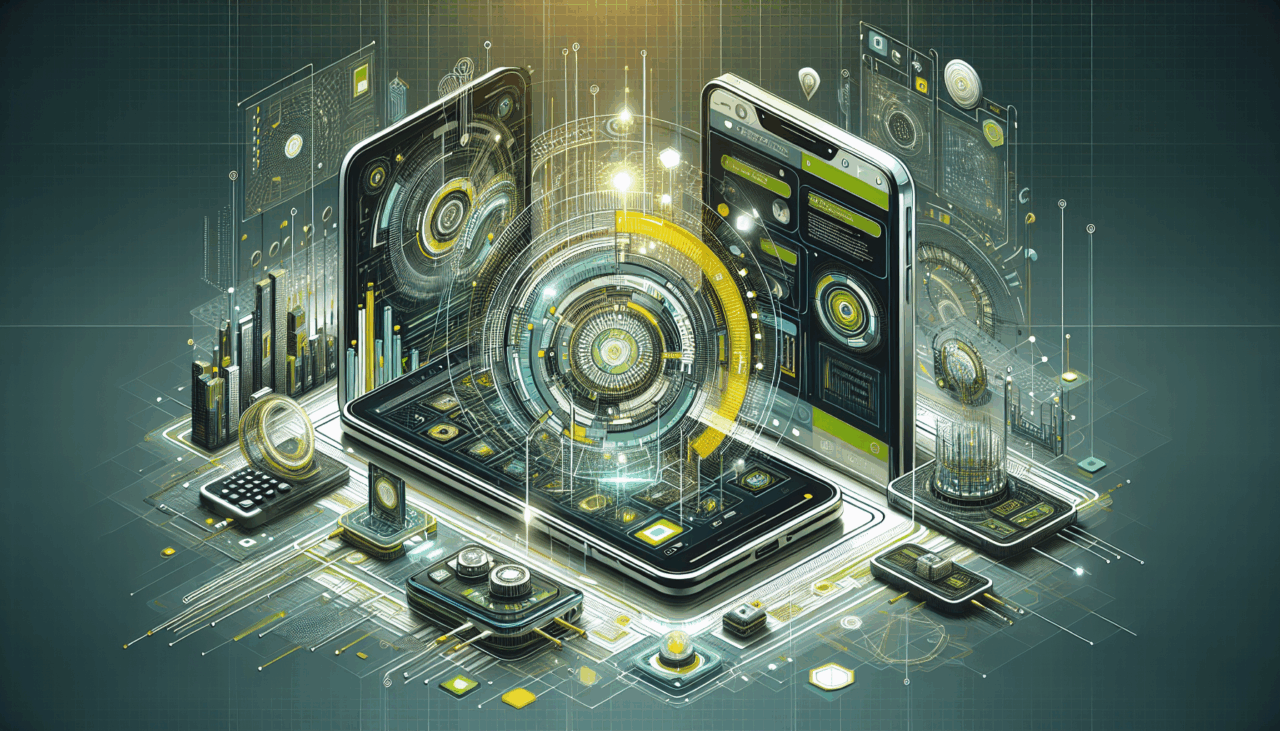
Kommentare (0)
Hier gibt es noch keine Kommentare, Sie können der Erste sein!